excel表格筛选怎么取消 Excel取消筛选功能
更新时间:2024-04-28 10:57:59作者:jiang
在使用Excel表格进行筛选时,有时候我们可能会需要取消筛选功能,取消筛选功能非常简单,只需要点击筛选按钮或者右键单击筛选区域,选择清除筛选即可取消当前的筛选条件。通过取消筛选功能,我们可以重新查看所有数据,方便进行进一步的数据分析和处理。Excel的取消筛选功能让数据处理变得更加灵活和高效。
具体步骤:
1.首先我们打开一个制作好的带筛选功能的表格,如图所示。
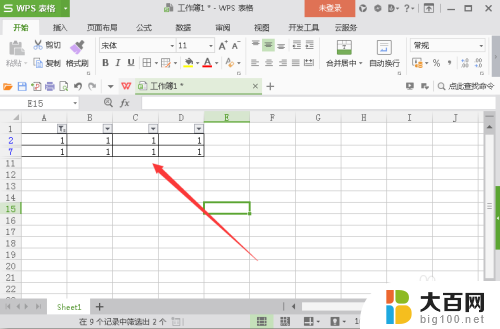
2.在上图中我们可以观察到当前状态为筛选后状态,其中通过查看红箭头指向按钮即可知道答案。如图。
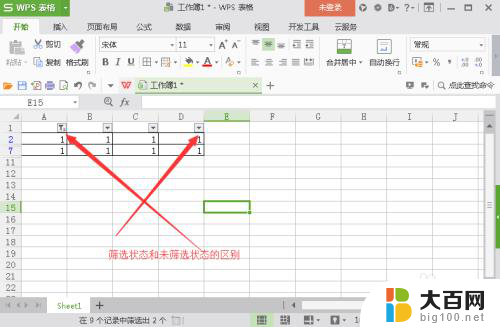
3.如何取消筛选功能?首先我们选中筛选一栏,如图。
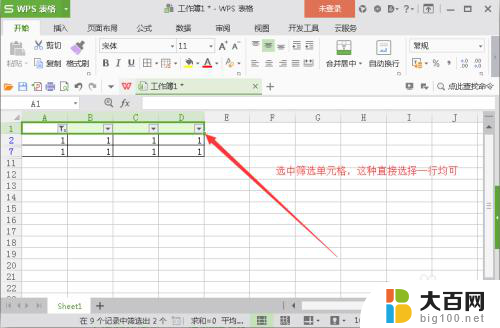
4.选中后鼠标右击选择清除内容,如图。
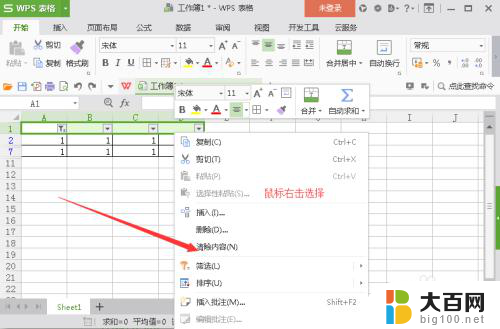
5.通过此步骤操作即可取消筛选功能的使用,完成后如下图所示。
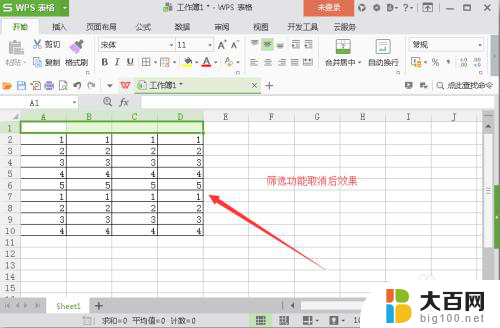
6.或者选中区域后点击开始菜单栏中筛选按钮,目的是一样的效果也是一样的,如图。
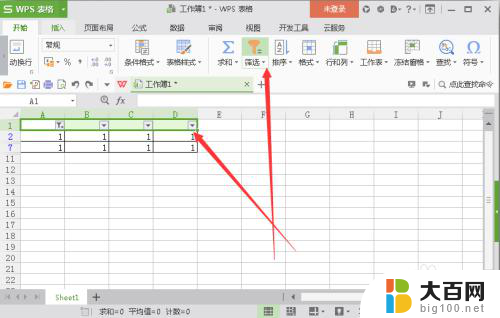
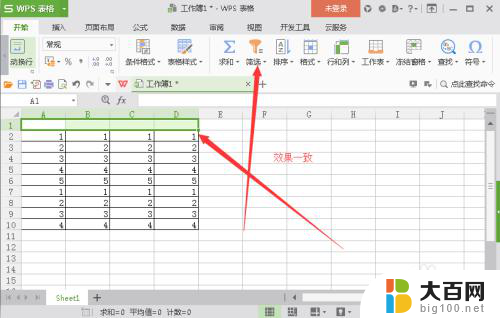
7.小结
以上方法即可解决此问题,希望能帮助大家掌握此知识点。
以上就是如何取消Excel表格筛选的全部内容,如果有任何疑问,用户可以根据小编的方法来操作,希望这能对大家有所帮助。
excel表格筛选怎么取消 Excel取消筛选功能相关教程
- excel表格选取部分数据 Excel如何快速筛选部分数据区域
- excel表格筛选怎么设置 excel如何设置筛选条件
- excel设置筛选项 Excel表格单元格中筛选项的使用技巧
- wps筛选如何能筛选整页表格 wps筛选工具如何筛选整页表格
- excel表格怎样设置筛选内容 表格中设置筛选条件的选项内容
- wps怎么筛选表格中的内容 wps表格如何筛选内容
- wps筛选功能怎么用 wps筛选功能详解
- wps筛选显示出 wps筛选显示出的高级筛选功能
- excel文件取消密码保护 Excel表格取消密码的步骤
- wps office怎么筛选 WPS表格如何设置筛选条件
- 苹果进windows系统 Mac 双系统如何使用 Option 键切换
- win开机不显示桌面 电脑开机后黑屏无法显示桌面解决方法
- windows nginx自动启动 Windows环境下Nginx开机自启动实现方法
- winds自动更新关闭 笔记本电脑关闭自动更新方法
- 怎样把windows更新关闭 笔记本电脑如何关闭自动更新
- windows怎么把软件删干净 如何在笔记本上彻底删除软件
电脑教程推荐